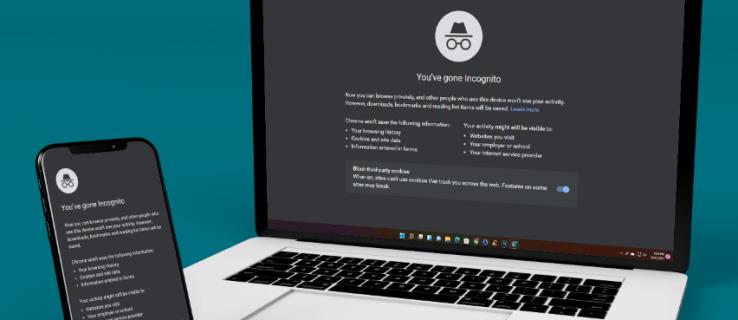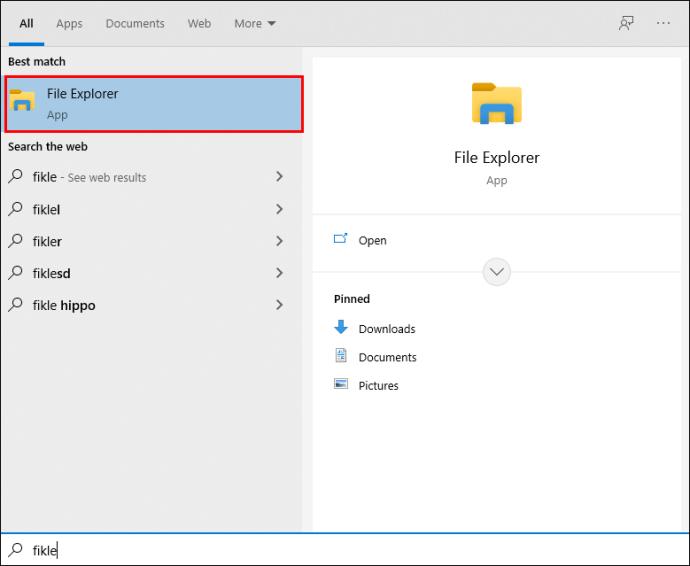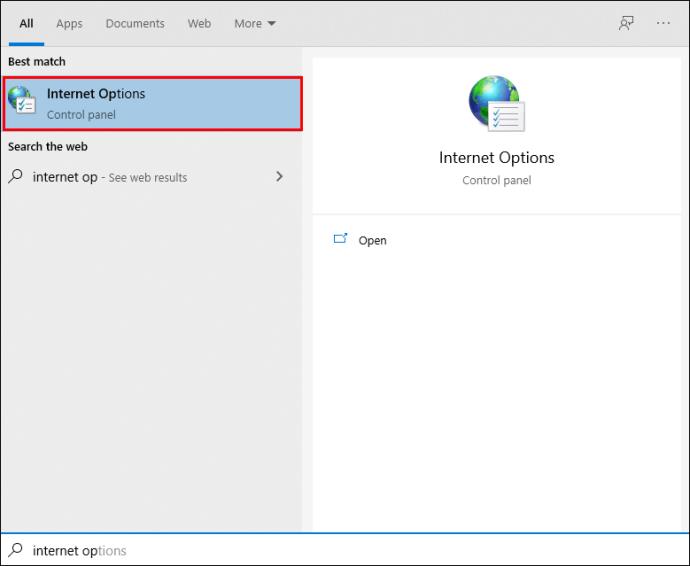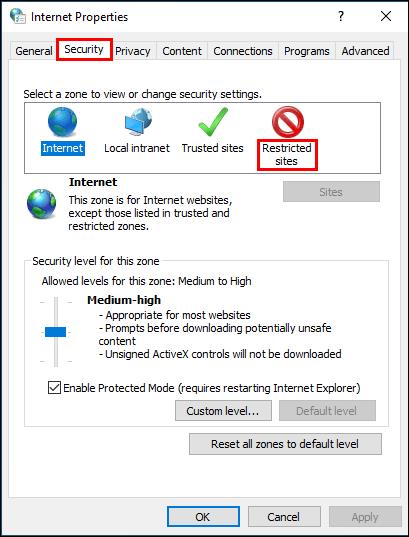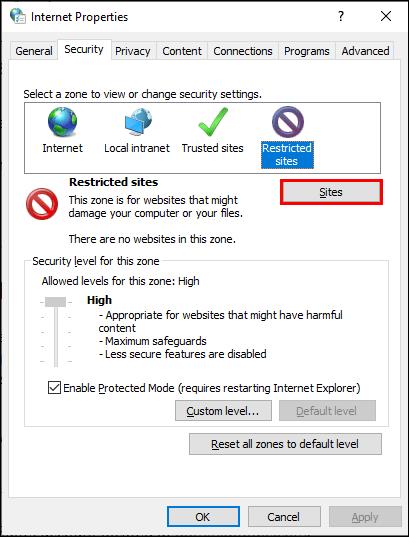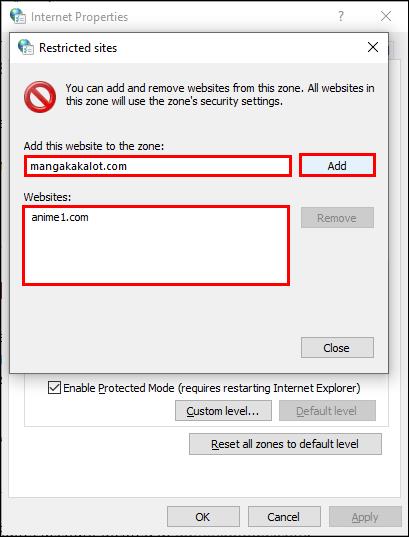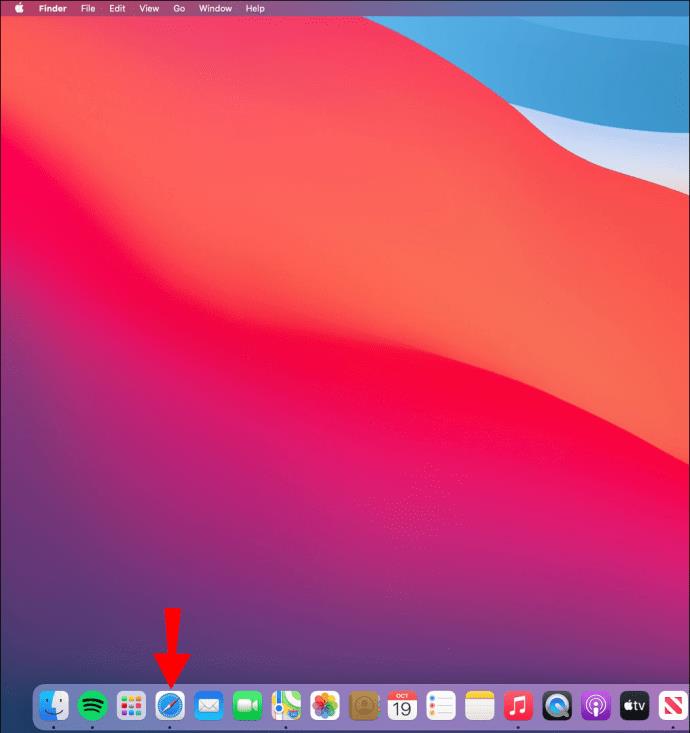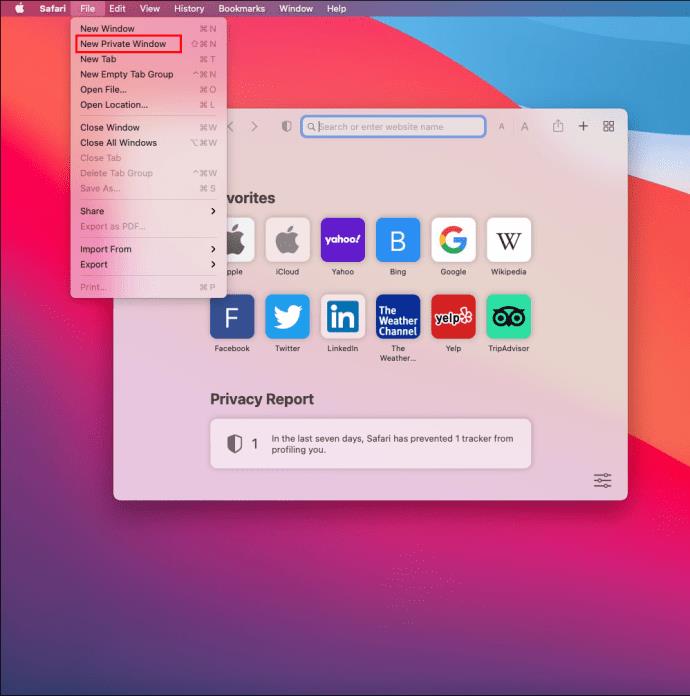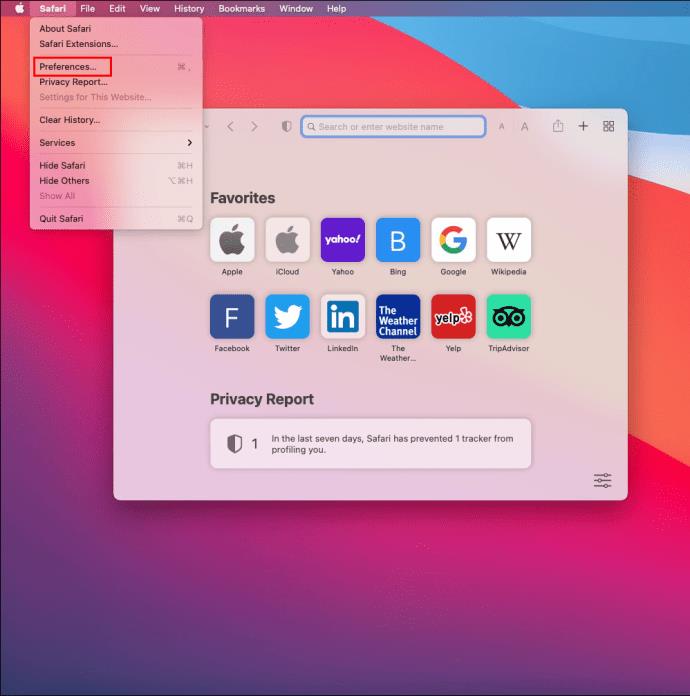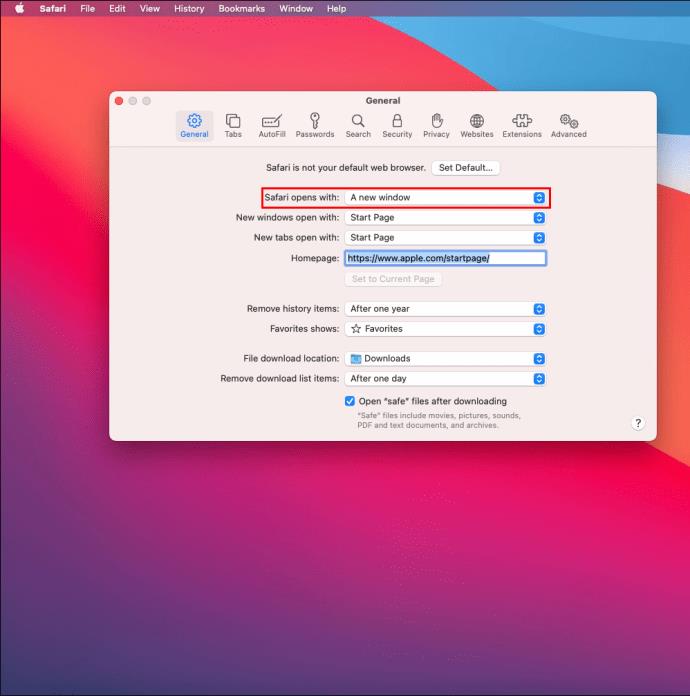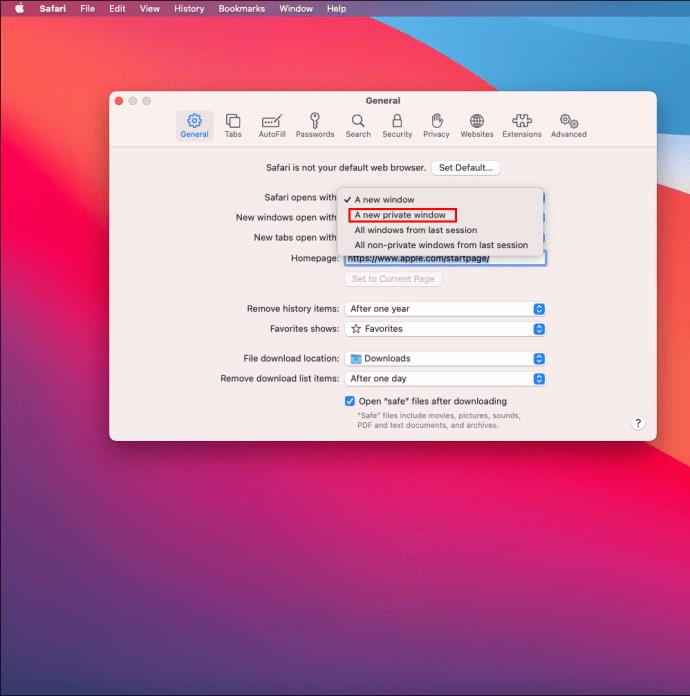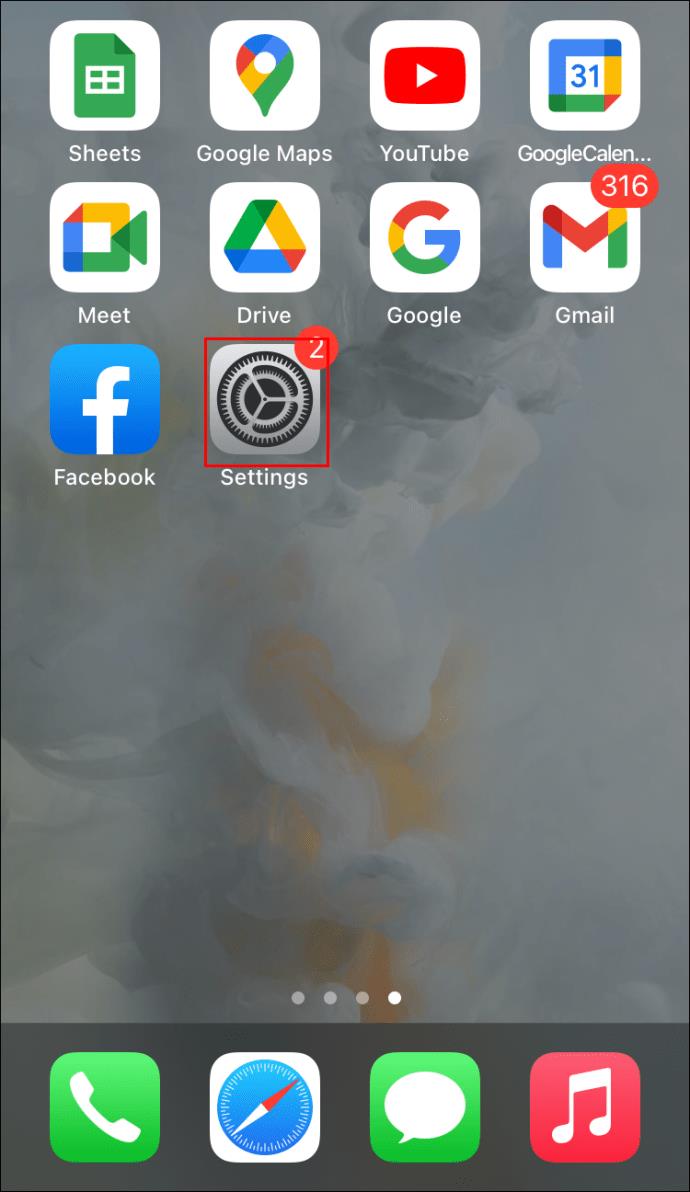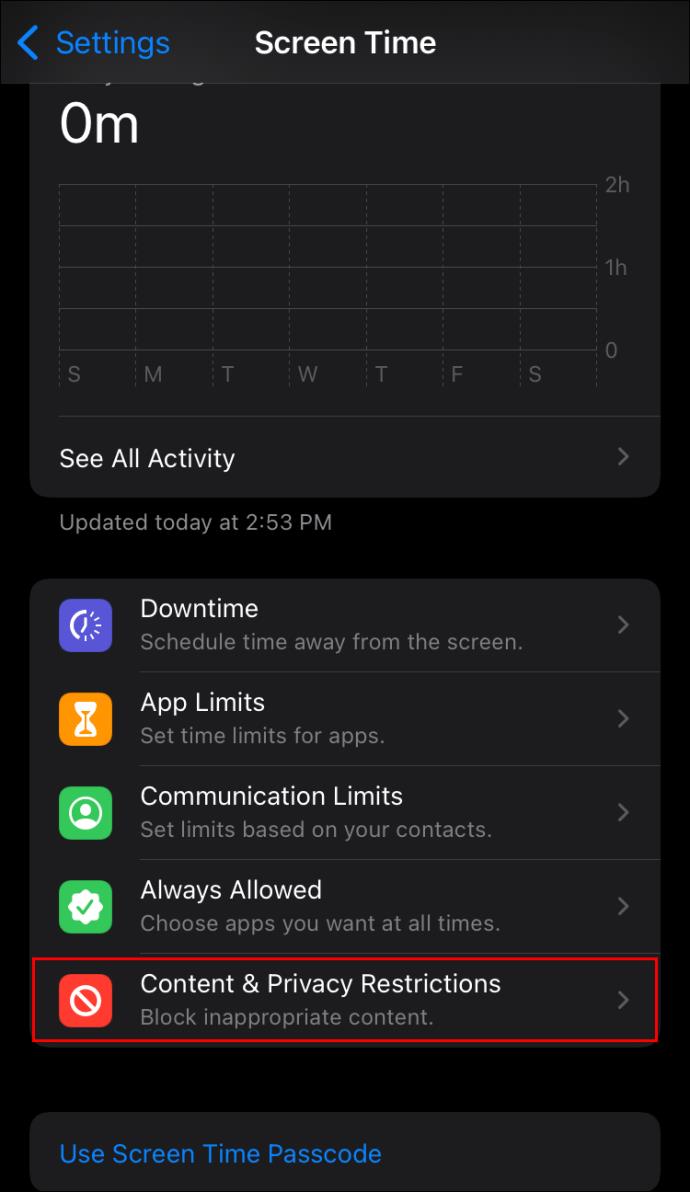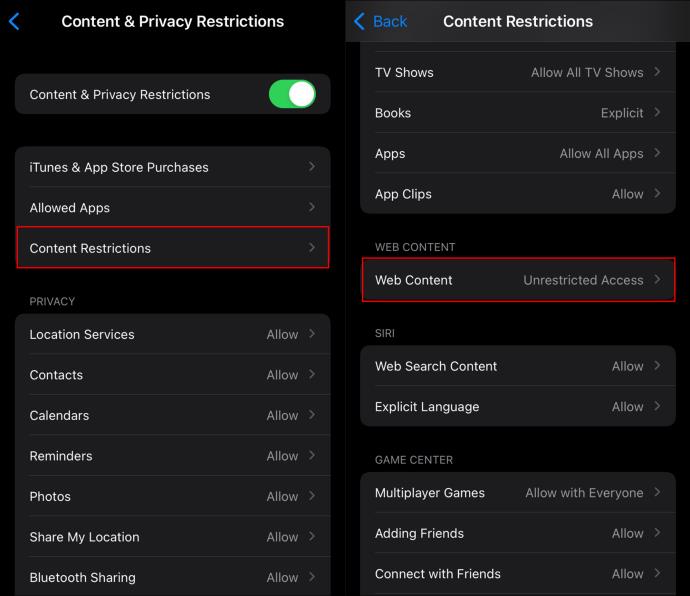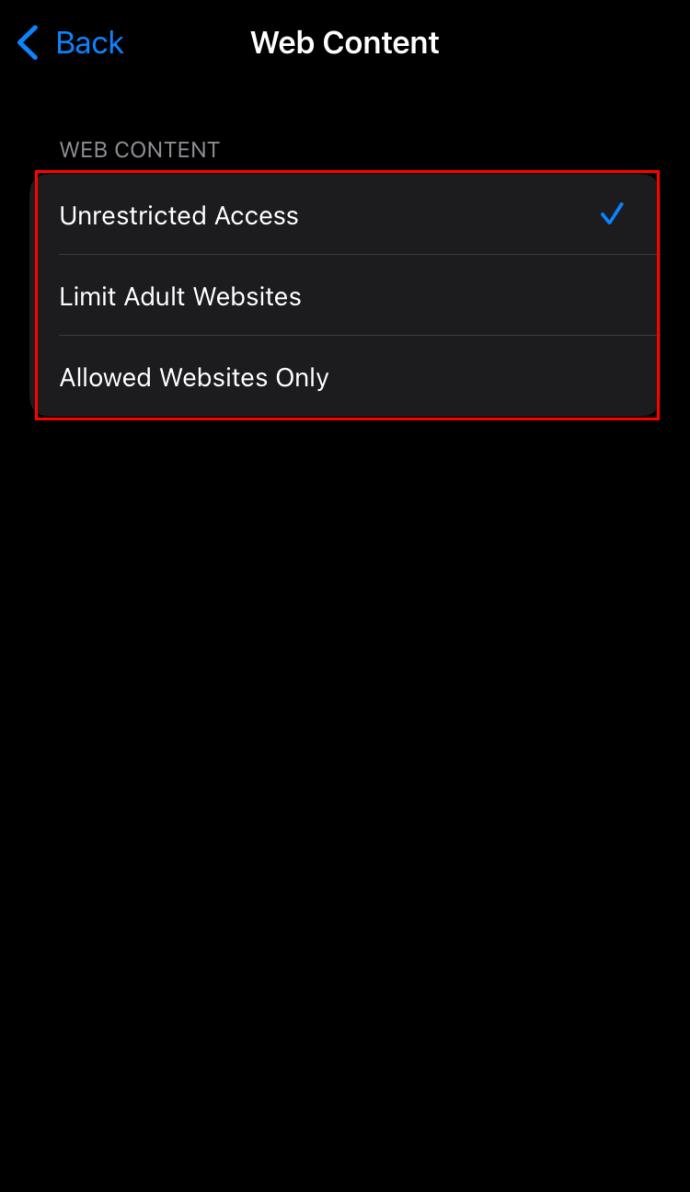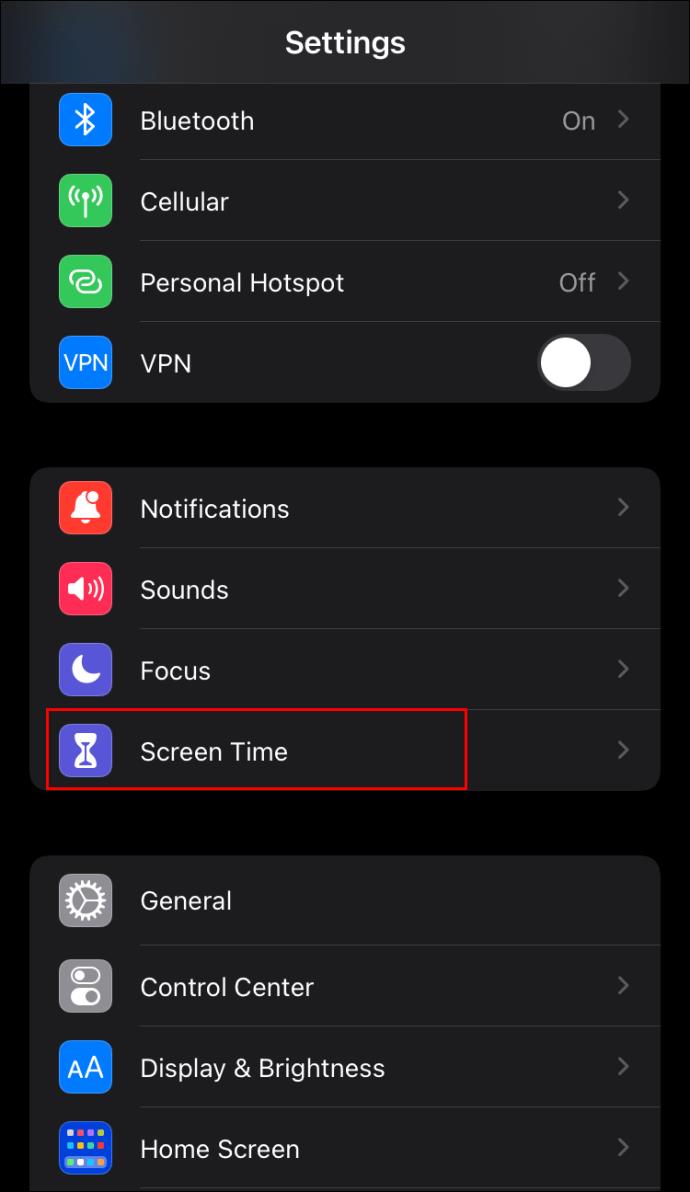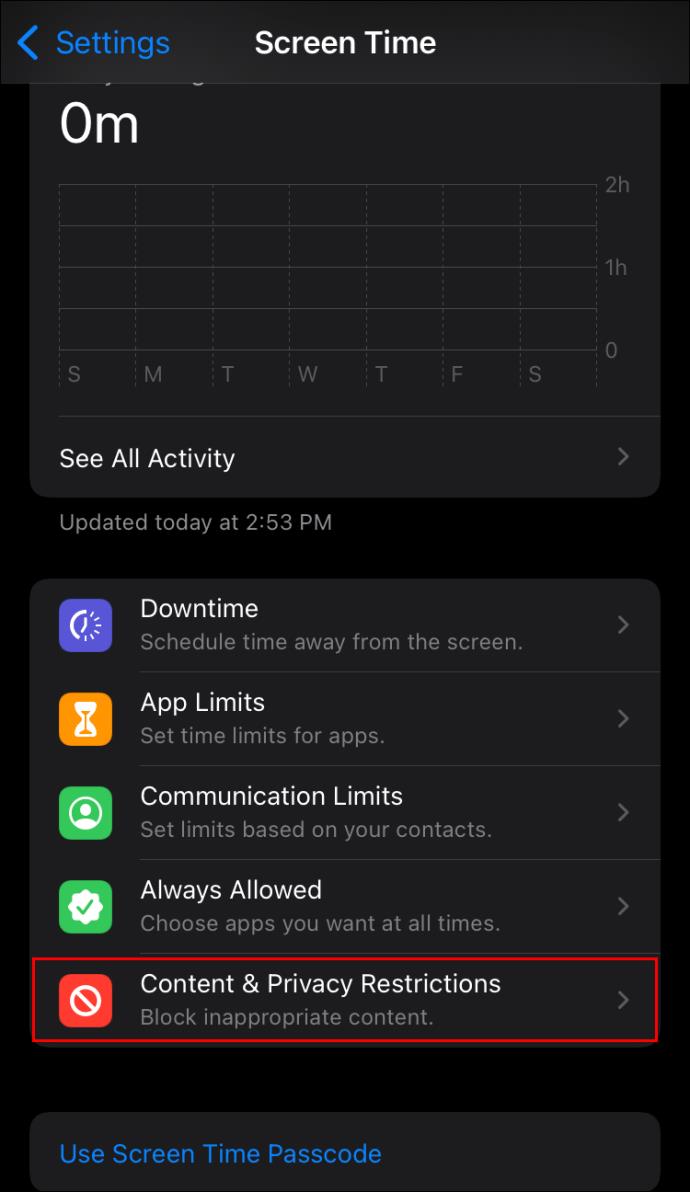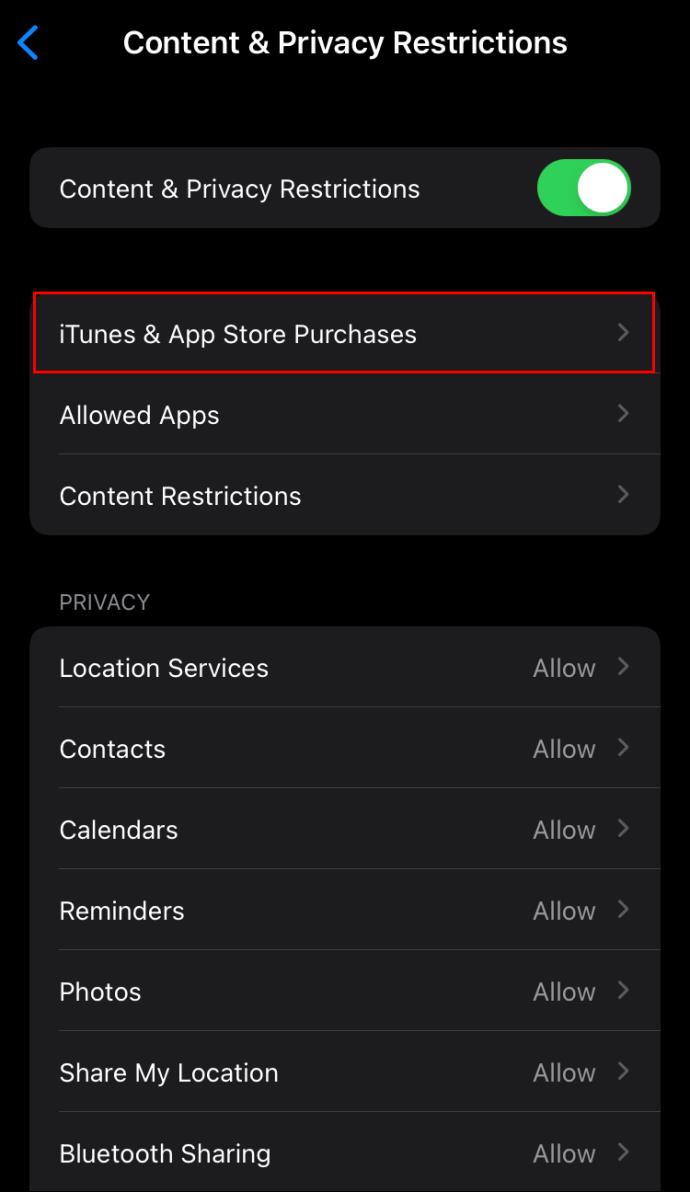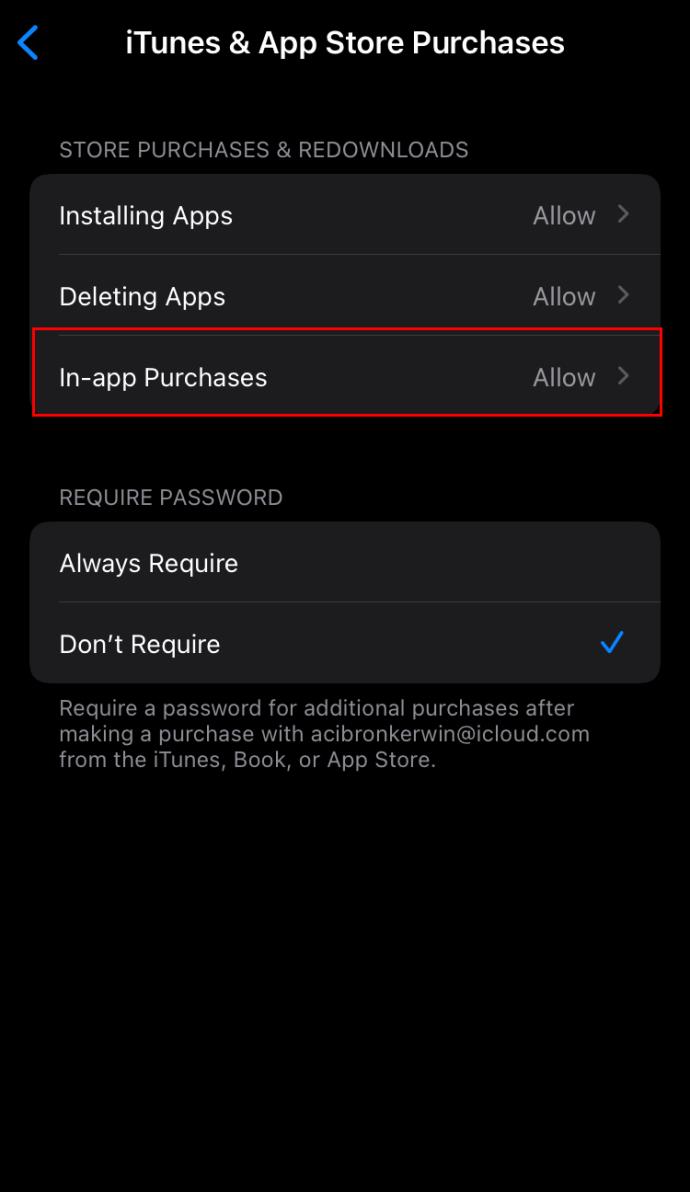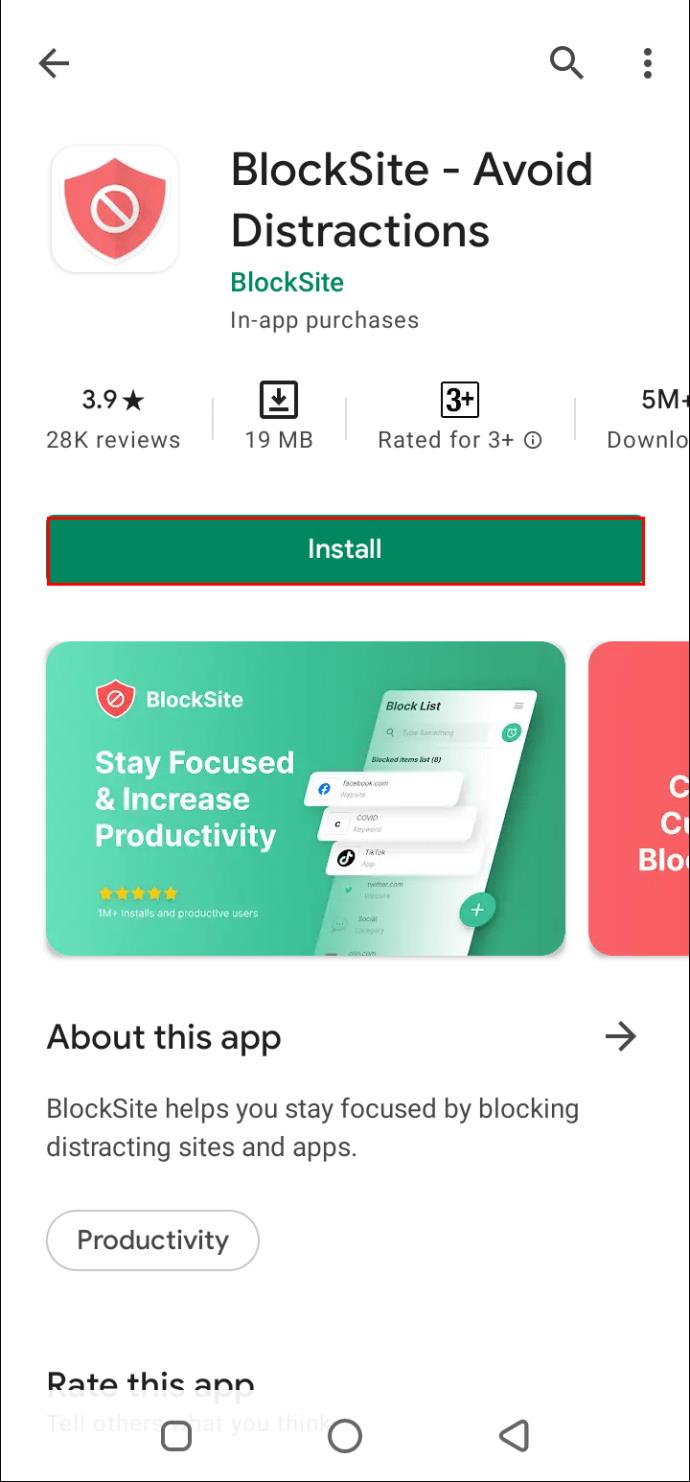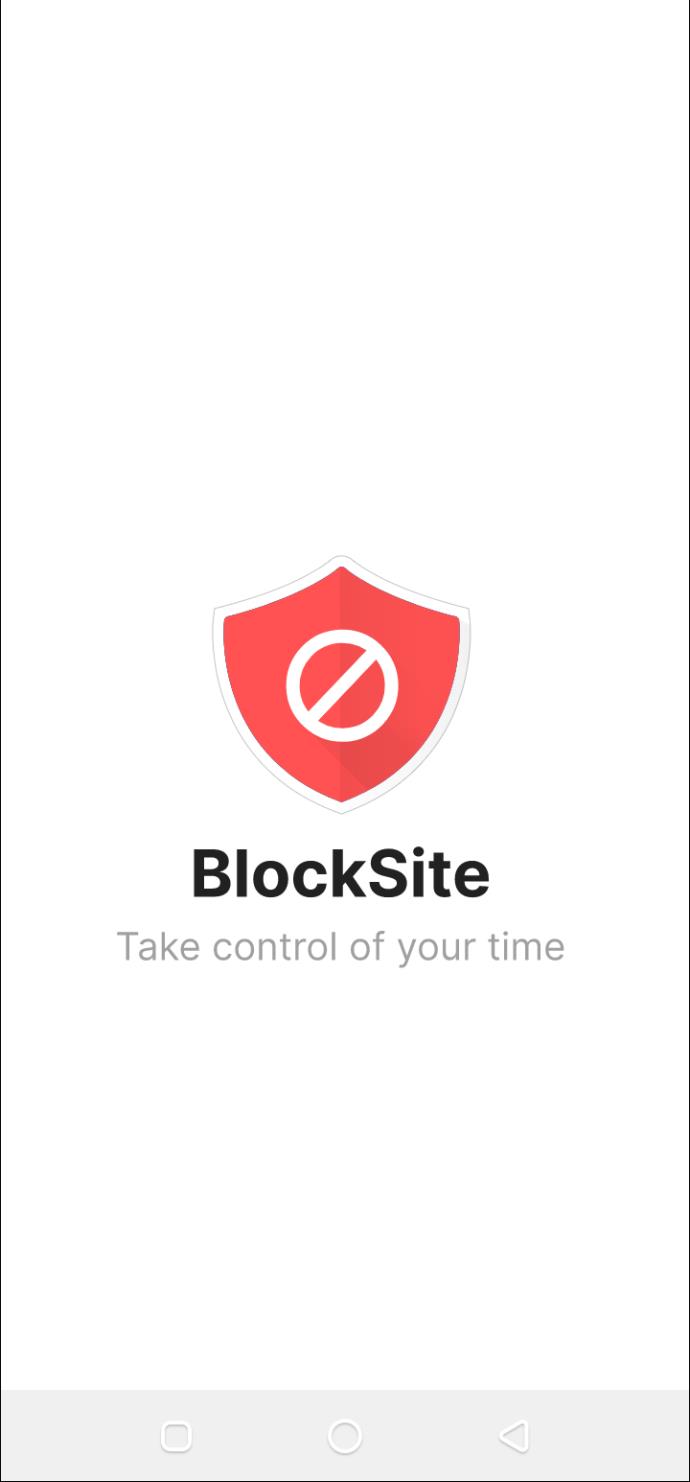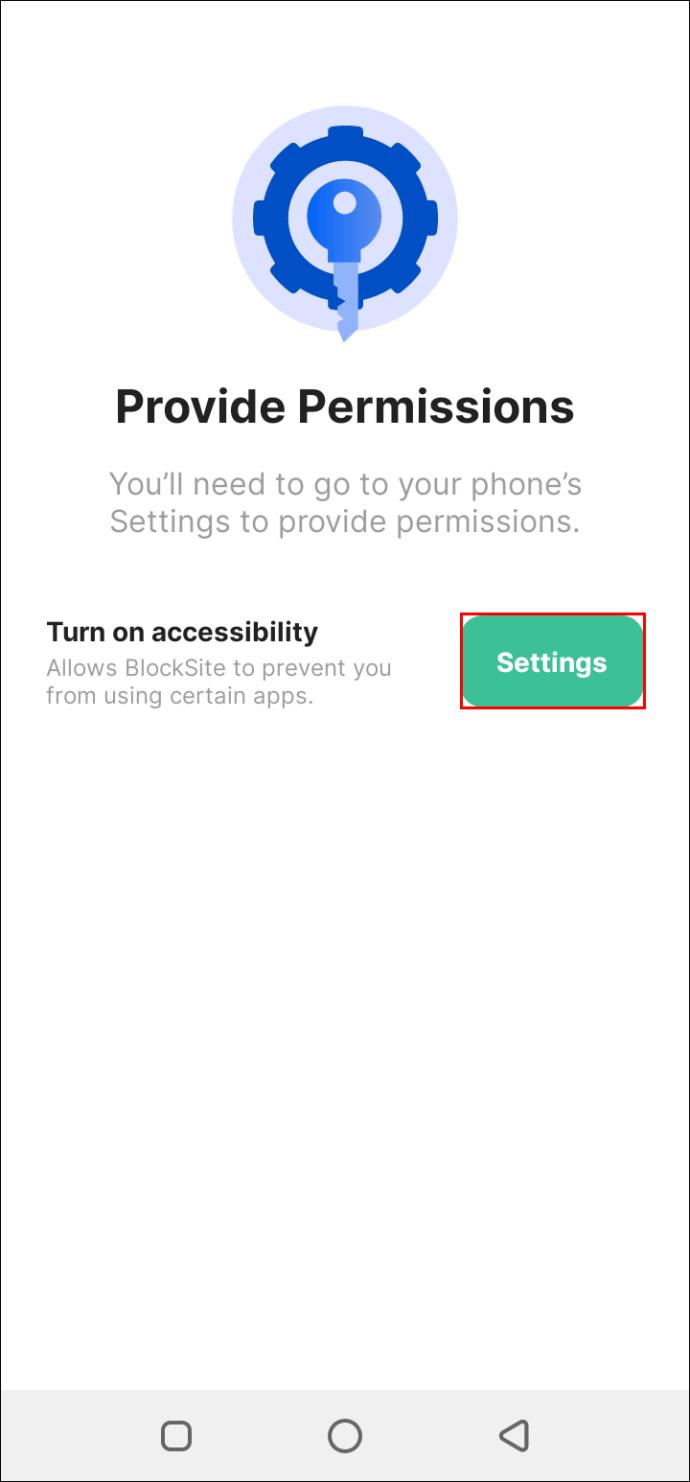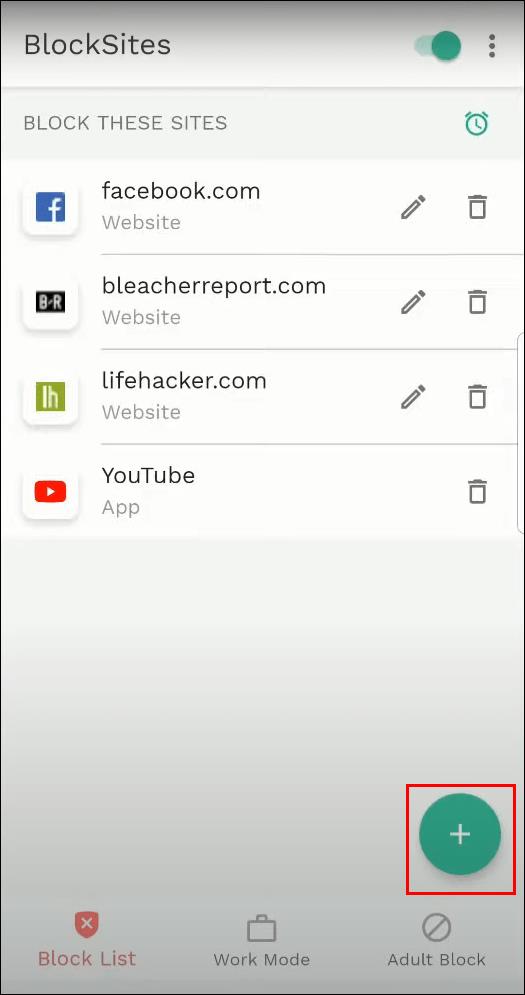Cihaz Bağlantıları
Çalışmaya çalışırken sürekli YouTube videoları dikkatinizi mi dağıtıyor? Daha genç kullanıcılar internette gezinirken ortaya çıkan uygunsuz web sitelerinden endişe duyuyor musunuz? Öyleyse, muhtemelen bu web sitelerini engellemenin bir yolunu arıyorsunuz. Nedeniniz ne olursa olsun, Gizli Modda bir web sitesini engellemek, cihazınıza bağlı olarak birkaç farklı yöntemle mümkündür.
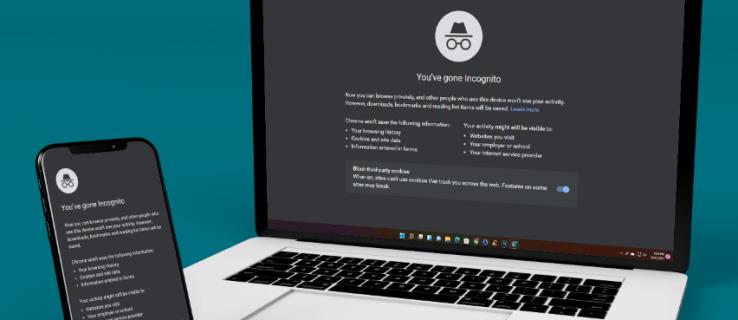
Bu yazıda tam da bunu açıklayacağız. Cihazınız ne olursa olsun çevrimiçi olarak gizli duruma geçmek için bu adım adım kılavuzu izleyin.
Windows PC'de Gizli Modda Web Sitelerini Engelleme
Seçtiğiniz tarayıcıdan bağımsız olarak Windows PC'nizde web sitesi erişimini kontrol etmek istiyor musunuz? Tek yapmanız gereken, Windows PC'nizdeki ayarlarda bazı basit değişiklikler yapmak. Yöntem karmaşık değildir ve kolaydır. Aşağıdaki gibi gider:
- Windows Gezgini'ni açın ve "Araçlar" işlevine basın.
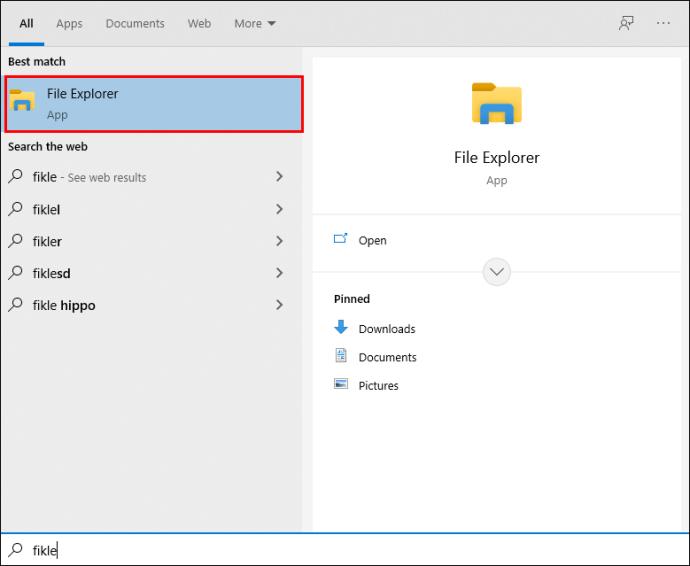
- "İnternet Seçenekleri"ni tıklayın.
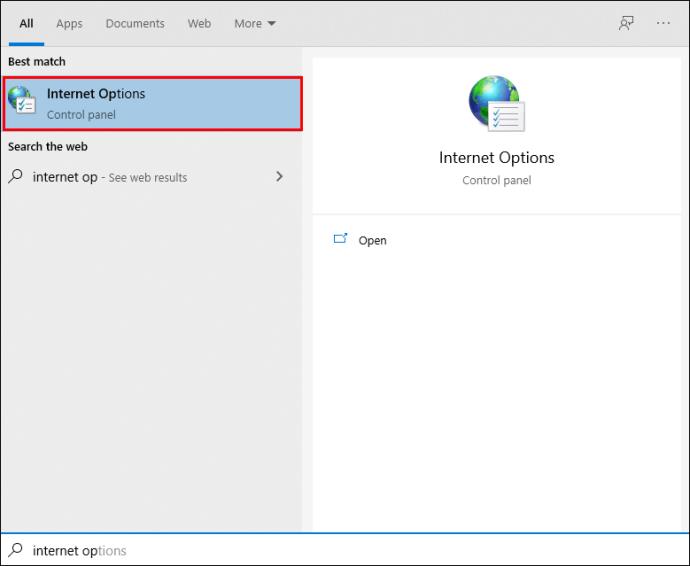
- "Güvenlik" sekmesine gidin ve kırmızı "Yasaklı Siteler" simgesini tıklayın.
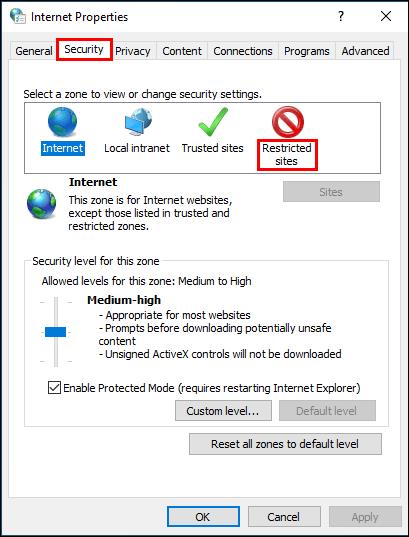
- Aşağıdaki "Siteler" simgesini tıklayın.
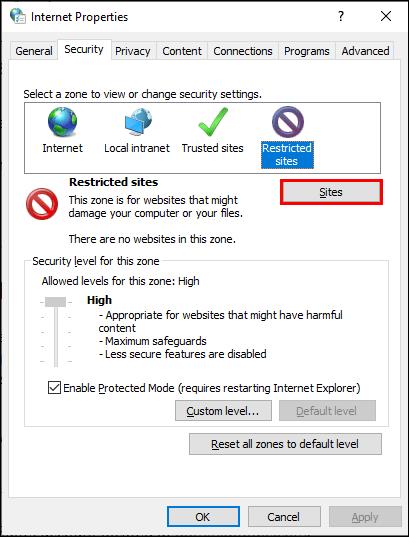
- Görünen açılır pencerede, engellemek istediğiniz web sitelerini manuel olarak yazın. Her siteden sonra "Ekle" düğmesini tıkladığınızdan emin olun.
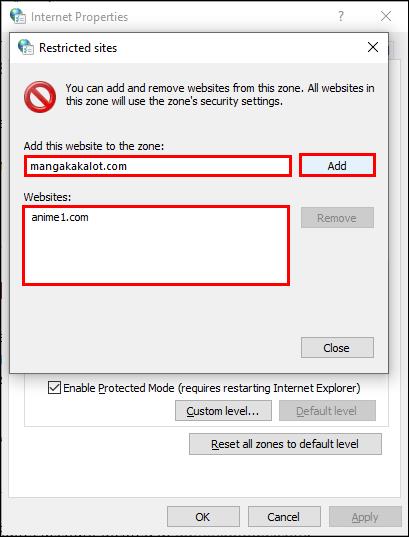
Tüm bu adımlar tamamlandıktan sonra, siz ve diğerleri web'de güvenle gezinmekte özgürsünüz.
Bir Chromebook'ta Gizli Modda Web Sitelerini Engelleme
Bir Chromebook'ta, gizli mod ile normal göz atma arasında geçiş yapabilirsiniz. Ancak, Gizli Mod'a yalnızca gizli pencereyi kullanırken erişebileceksiniz . Bir Windows PC'ye benzer şekilde, işletim sistemi düzeyinde web sitelerini engelleyebilirsiniz:
- admin.google.com adresinde bulunan Google Workspace (G Suite) hesabınızda oturum açın .
- "Cihaz"ı, ardından "Chrome"u ve ardından "Ayarlar"ı seçin.
- Aşağı kaydırın ve "İçerik"i, ardından "URL Engelleme"yi ve ardından "URL Kara Listesi"ni tıklayın.
- Sağlanan metin alanına ilgili URL'leri yazın.
Mac'te Gizli Modda Web Sitelerini Engelleme
2005'te Safari, özel tarama modunu tanıtan ilk büyük tarayıcıydı. Çalışma şekli, geçici bir göz atma oturumu oluşturmaktır (açtığınız andan kapattığınız ana kadar tarayıcınızın tek kullanımı). Mac'inizde gizli modu nasıl etkinleştireceğiniz aşağıda açıklanmıştır:
- Safari Tarayıcısını açın.
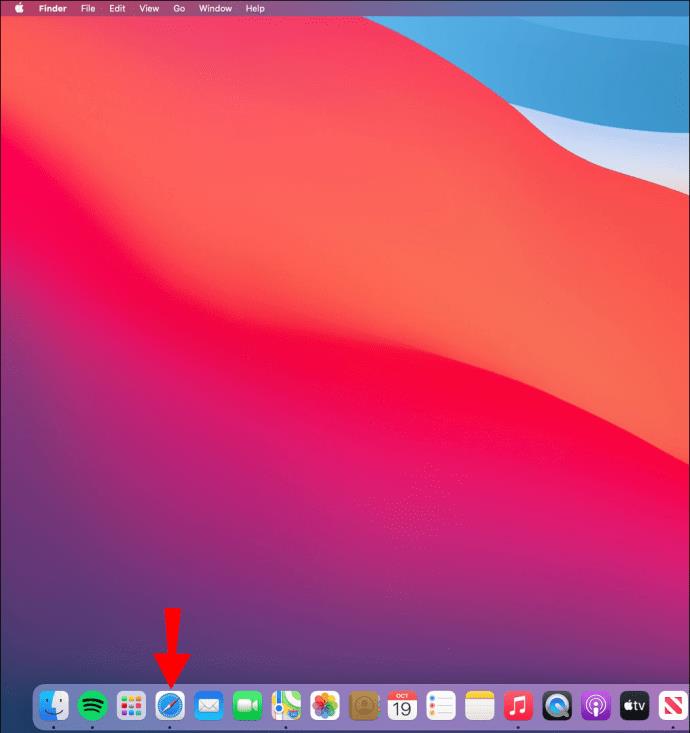
- Dosya'ya gidin ve Yeni Özel Pencere'yi seçin.
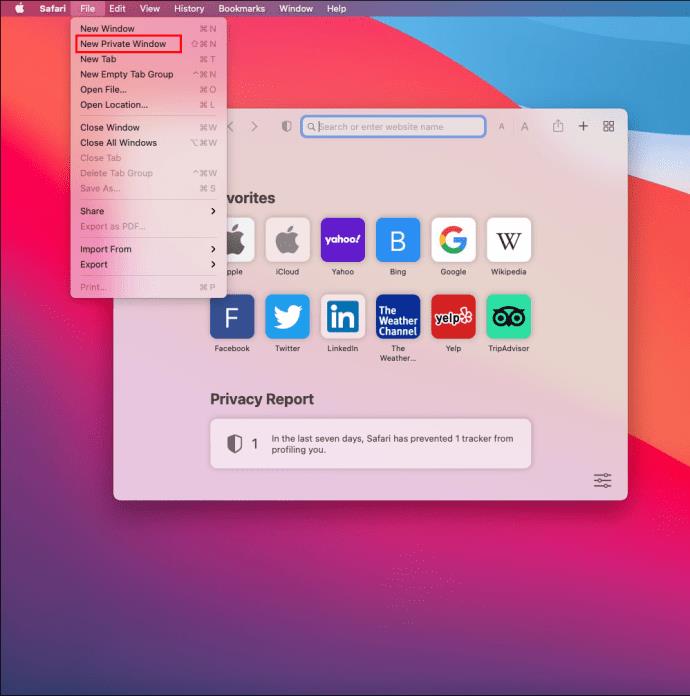
Safari'yi her zaman özel göz atma pencerelerini açacak şekilde de ayarlayabilirsiniz. İşte nasıl:
- Menü çubuğunda "Safari"yi seçin ve ardından "Tercihler"i tıklayın.
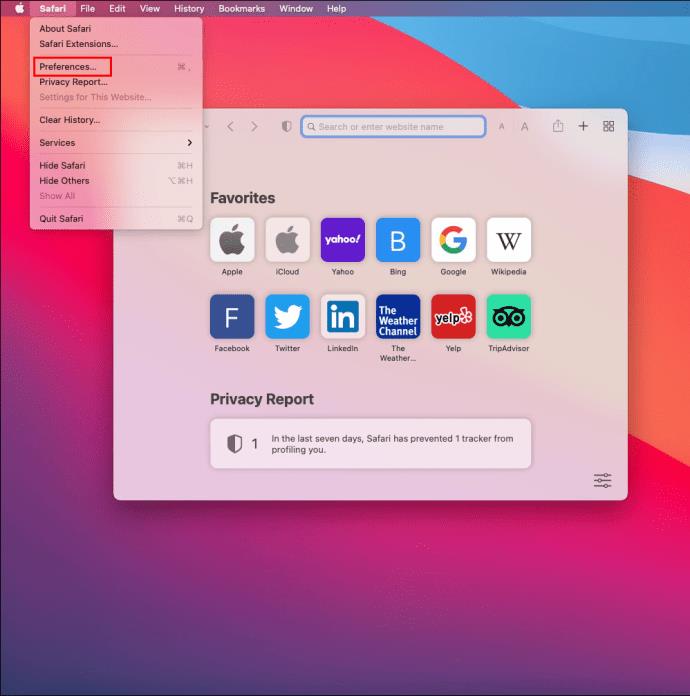
- “Genel” sekmesinde, “Safari Şununla Açılır” sekmesine tıklayın.
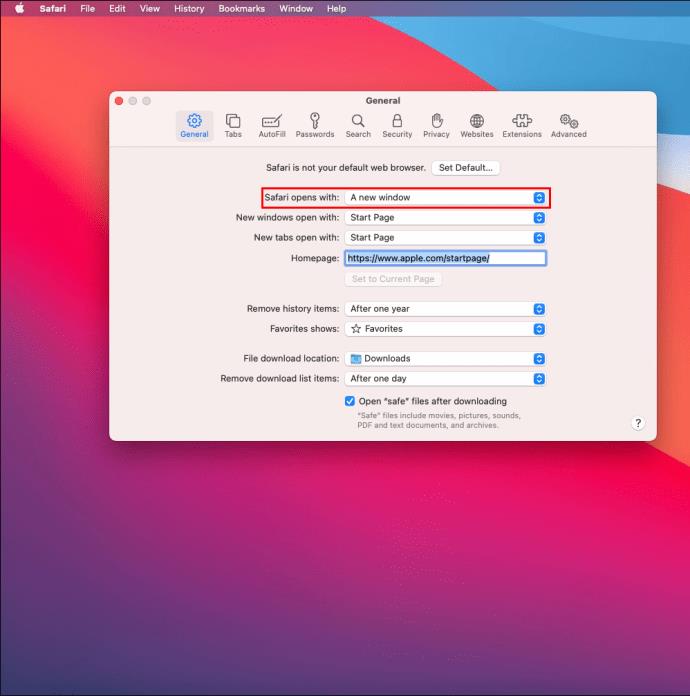
- “Yeni Bir Özel Pencere” seçeneğini seçin. Bu, Safari'yi her kullandığınızda özel bir tarama penceresinin açılmasını sağlar.
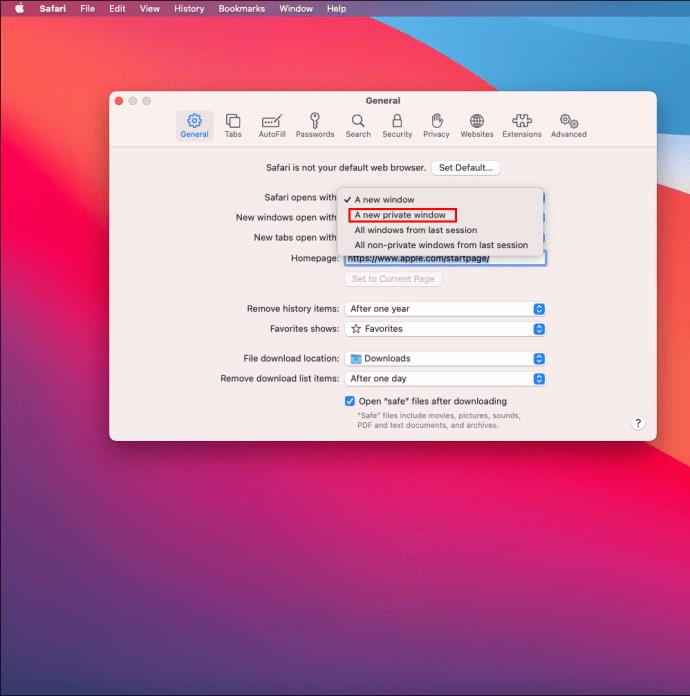
Alternatif olarak, özel göz atmaya erişmek için " Shift+Command+N" veya " " kısayollarını kullanabilirsiniz .Ctrl+Shift+N
Bir iPhone'da Gizli Modda Web Sitelerini Nasıl Engellersiniz?
Bir iPhone'da seçtiğiniz web sitelerini engellemek için şu adımları izleyin:
- Ayarları aç.
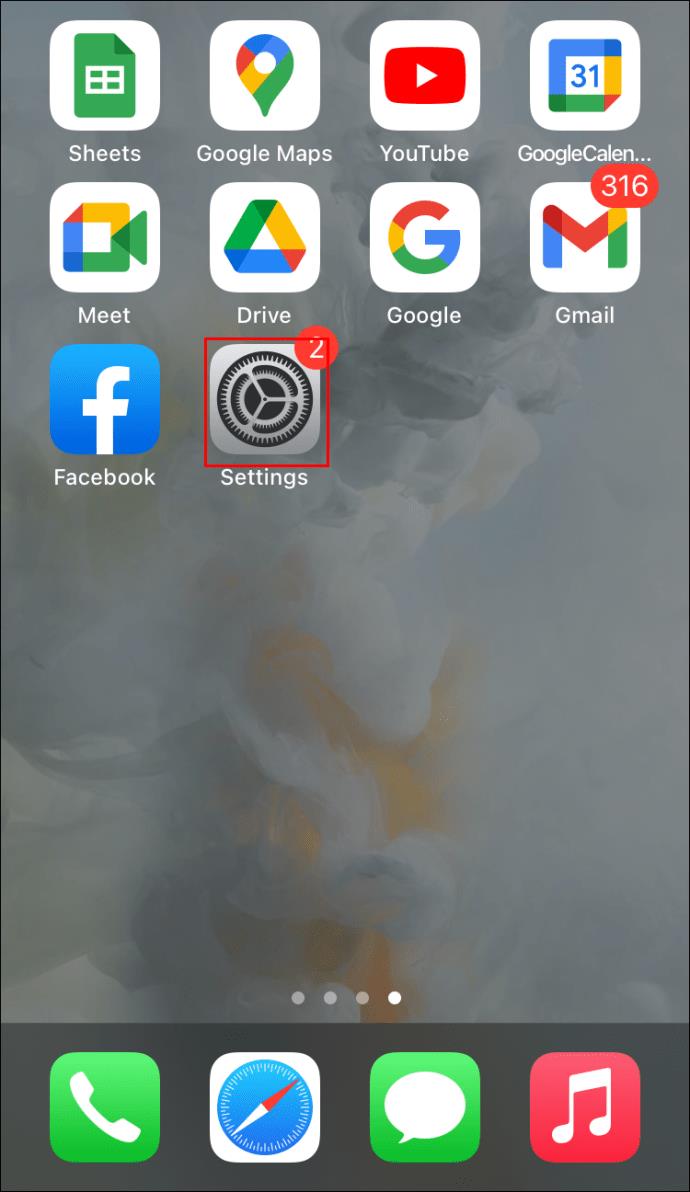
- “İçerik ve Gizlilik Kısıtlamaları”na dokunun ve iPhone şifrenizi girin.
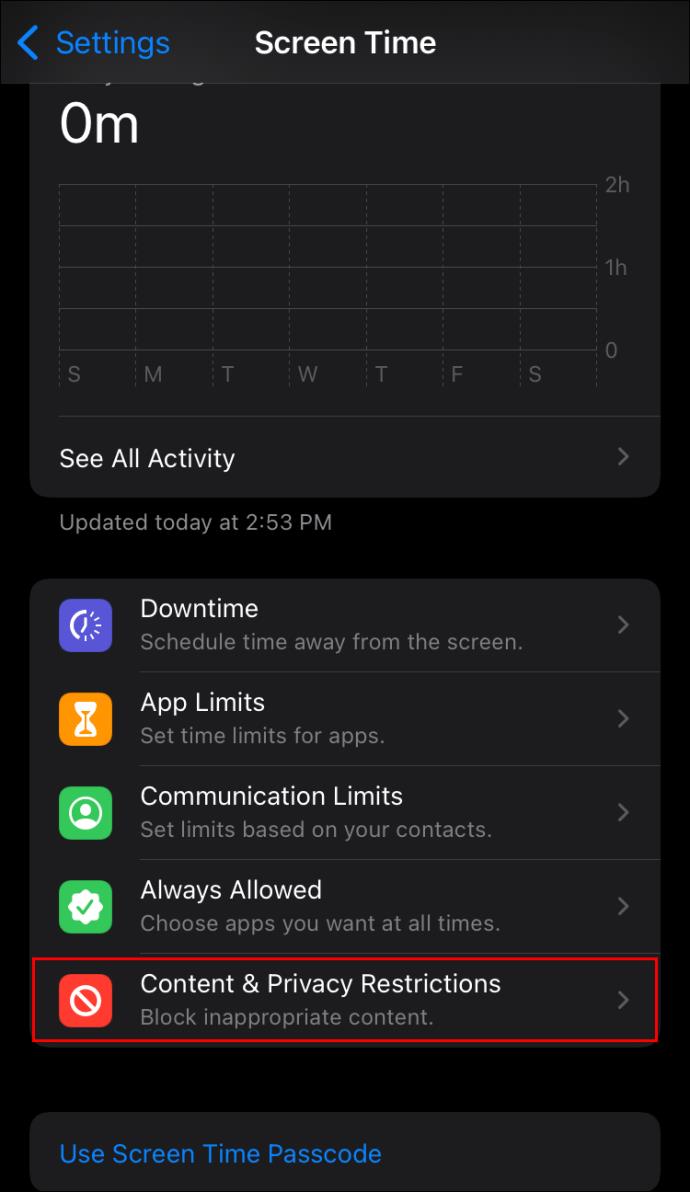
- "İçerik Kısıtlamaları"na ve ardından "Web İçeriği"ne dokunun.
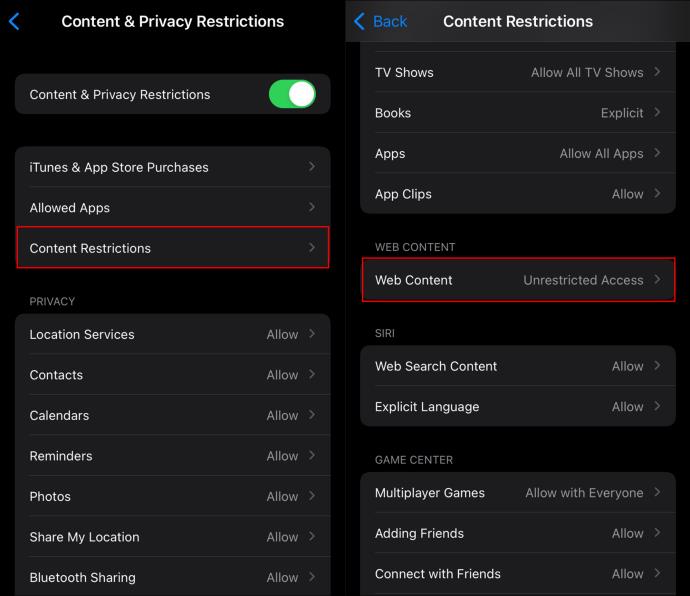
- Şu seçeneklerden birini seçin: "Sınırsız Erişim", "Yetişkinlere Yönelik Web Sitelerini Sınırla" veya "Yalnızca İzin Verilen Web Siteleri."
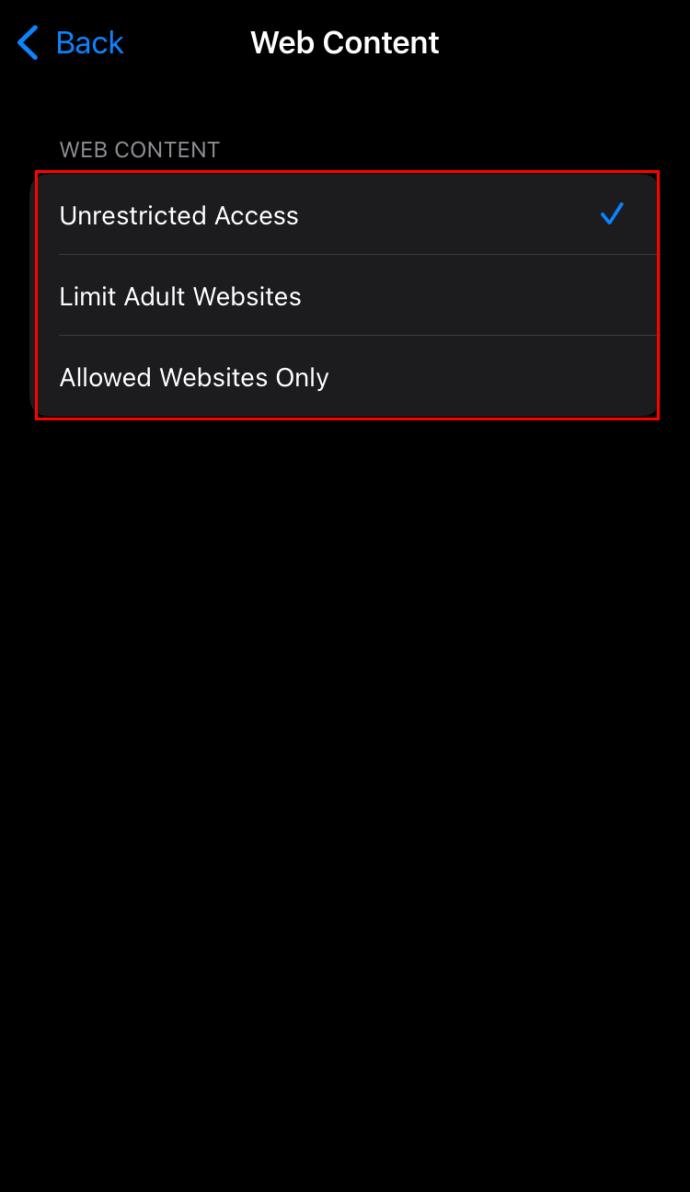
Ek olarak, bir ebeveynseniz ve çocuğunuza oyunlar için iPhone'unuza erişim izni veriyorsanız, iTunes ve App Store satın alımları konusunda endişeleriniz olabilir. Korkma. Bu adımları izleyerek, çocuğunuzun onayınız olmadan uygulama yüklemesini, silmesini ve uygulama içi satın almalar yapmasını güvenli bir şekilde engelleyebilirsiniz.
- Ayarlar'a gidin.

- “Ekran Süresi”ne dokunun.
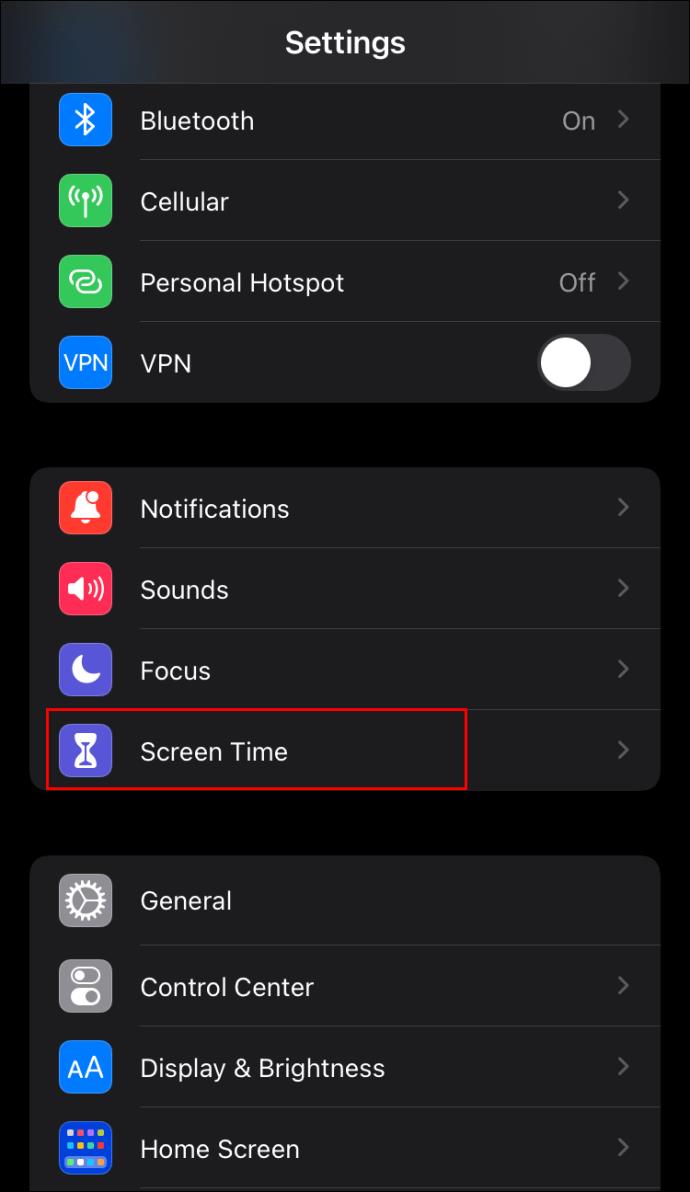
- "İçerik ve Gizlilik Kısıtlamaları"na dokunun. İstenirse, şifrenizi girin.
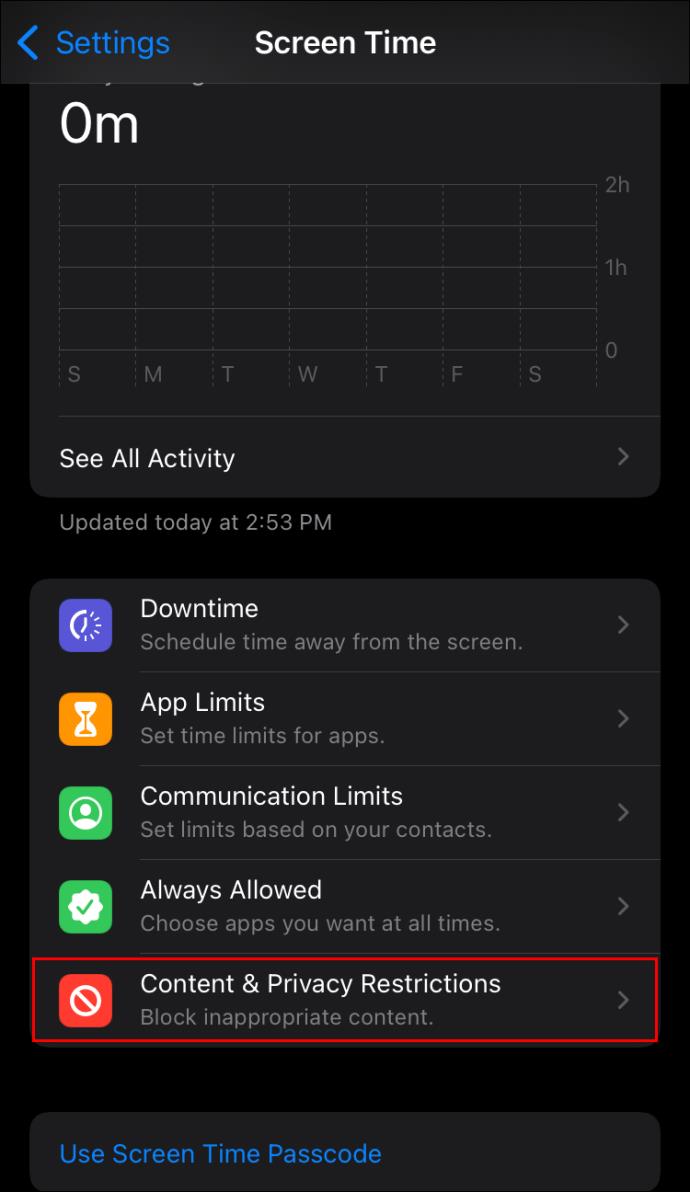
- "iTunes ve App Store Satın Almaları"na dokunun.
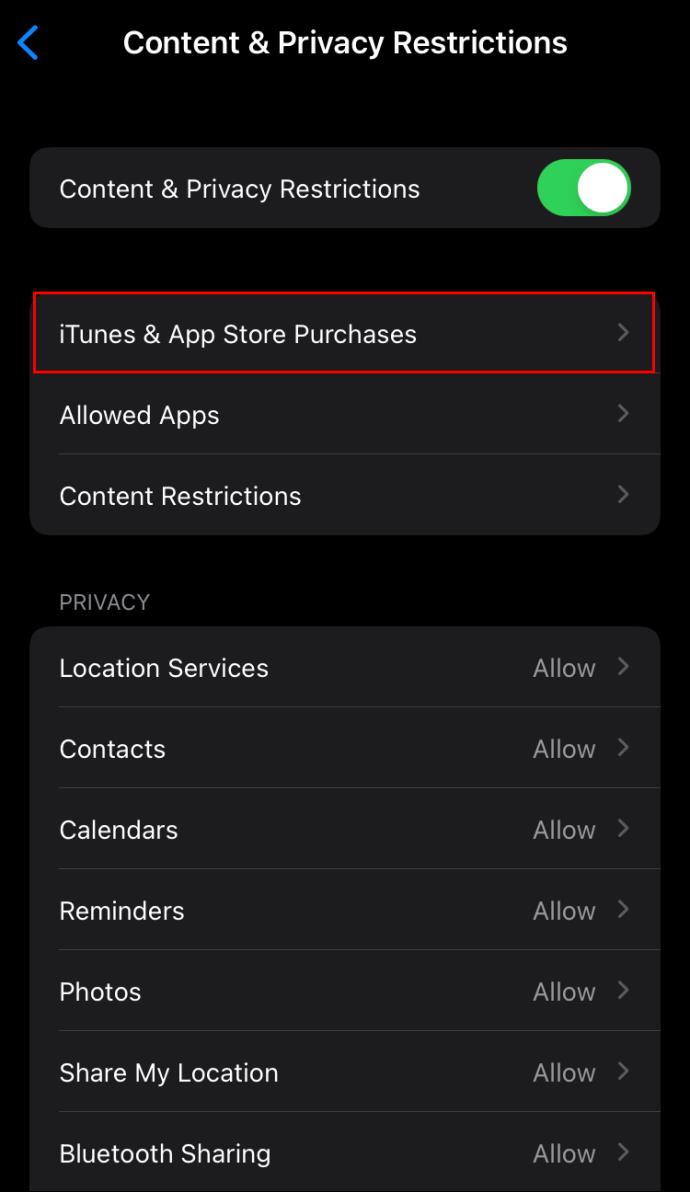
- İstediğiniz ayarı seçin ve "İzin Verme" olarak ayarlayın.
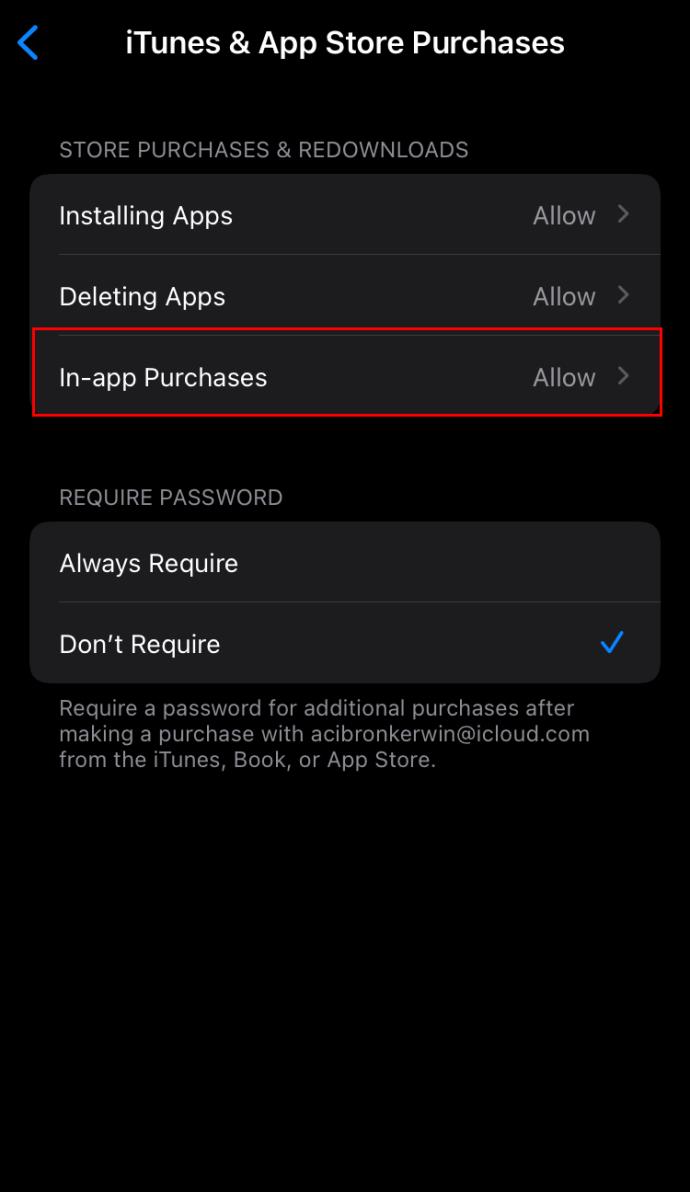
Tüm bu adımlar tamamlandığında, gitmeye hazırsınız.
Bir Android Telefonda Gizli Modda Web Sitelerini Engelleme
Android cihazınız Google Play Store uygulamasıyla gelmelidir. Buradan, istenmeyen web sitelerini engellemenize yardımcı olması için "BlockSite" uygulamasını yükleyebilirsiniz. Gizli modda bile siteleri engeller. İşte nasıl:
- Google Play Store'u açın ve “BlockSite” uygulamasını yükleyin.
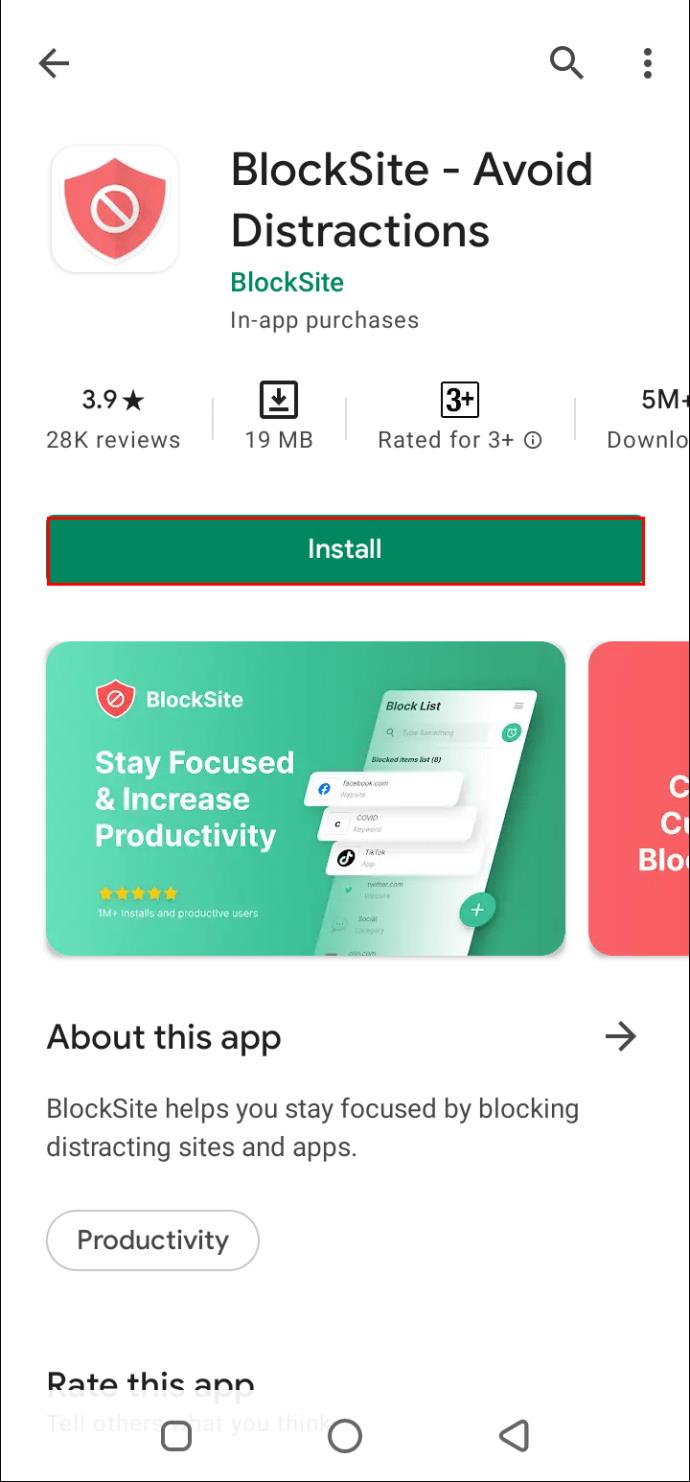
- İndirildikten sonra “BlockSite” uygulamasını açın.
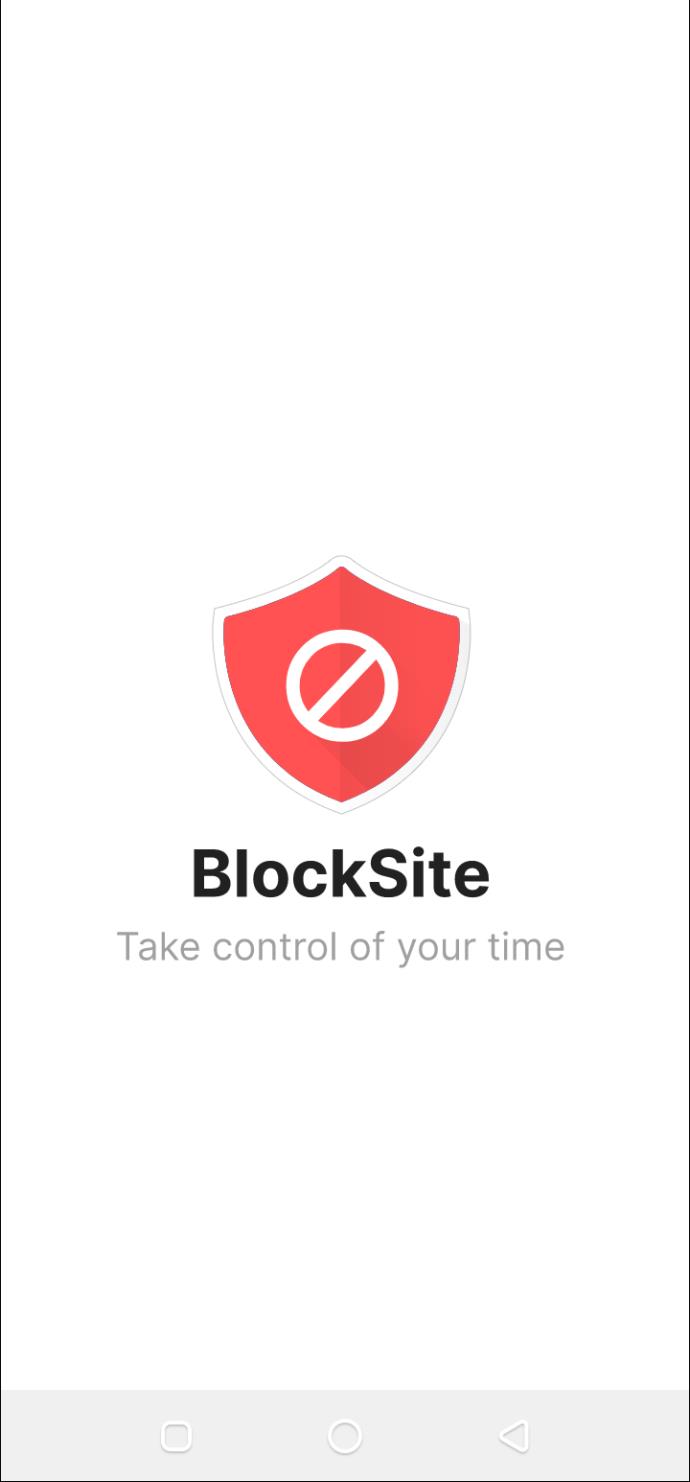
- İstendiğinde "Ayarlara Git"e dokunun ve uygulamanın kullanımını etkinleştirin.
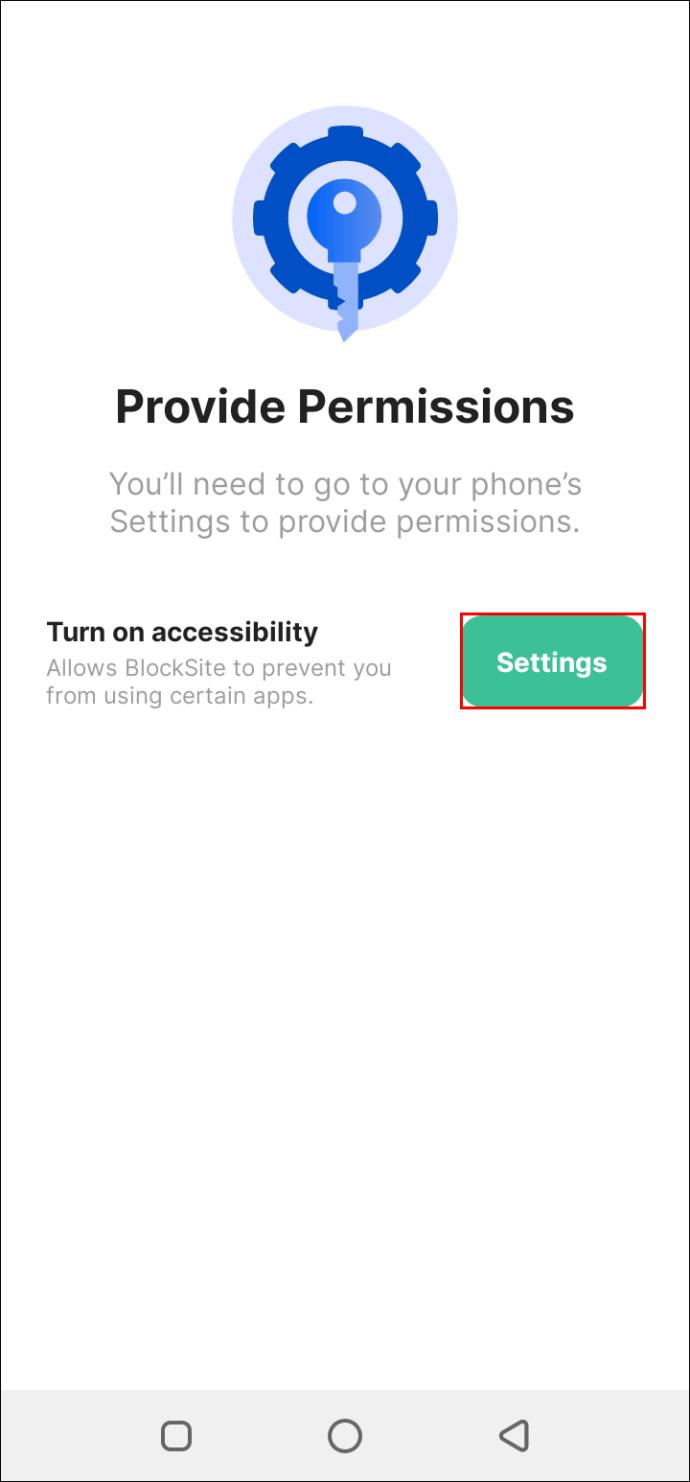
- İlk web sitenizi veya uygulamanızı engellemek için yeşil "+" simgesine dokunun.
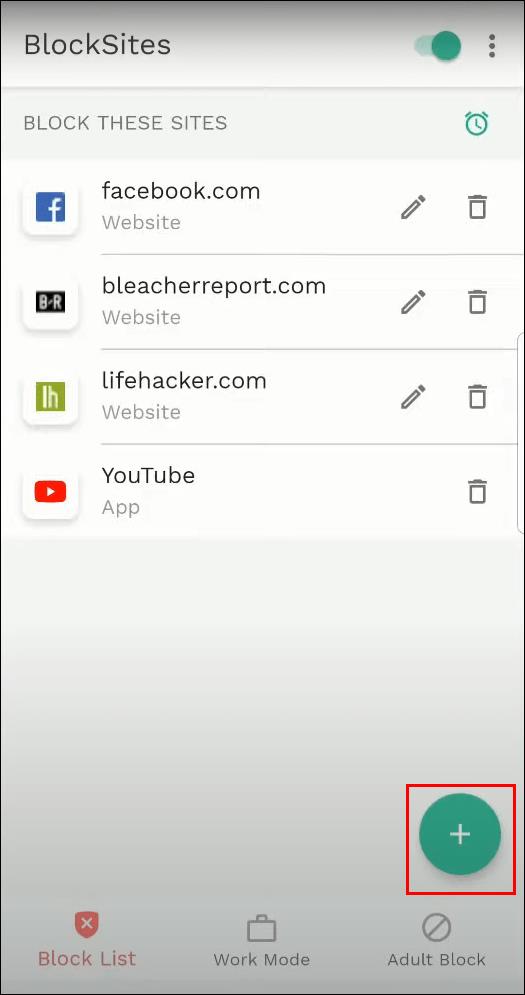
SSS
Gizli Mod Güvenli mi?
Gizli mod, göz atma işleminizin tüm yerel izlerini silmenize izin verirken, yine de web'de tanınabilirsiniz. Reklamverenler, "Geolocation" gibi teknolojiler aracılığıyla orada olduğunuzu bilecekler. Ek olarak, gizli mod herhangi bir ek güvenlik özelliği sağlamaz. Kötü amaçlı yazılım hala geçebilir.
Özel tarama, evinizdeki gizliliğinizi korumak ve çevrimiçi etkinliğinizi gizlemek için tasarlanmıştır. Bu nedenle, bir reklam ajansı sizin belirli bir hediyeyi aradığınızı bilse bile, satın aldığınız kişi bilgisayarınızı kullansa bile yine de sürpriz olacaktır.
Çevrimiçi Kılık Değiştirmenin Ustası Olun
İster bir doğum günü hediyesi arıyor ister çocuğunuzun internette gördüklerini izliyor olun, gizli mod çok yararlı olabilir. Hizmet, çerezleri siler ve geçmişinizi temizleyerek aradığınız şeyin iz bırakmadan yapılabilmesini sağlar.
Ancak, gizli modda siteleri engellemek harika olsa da, etrafınızdaki kimsenin çevrimiçi neler yaptığınızı bilmesini istemiyorsanız, yine de tamamen izlenemez değilsiniz. IP adresiniz her zaman internet servis sağlayıcınız tarafından bulunabilir. Ayrıca, web sitesi hala orada olduğunuzu bildiğinden, site verileriniz tamamen anonim değildir.
Bir dahaki sefere çevrimiçi olarak gizli göreve gitmeye karar vermeden önce düşünmeniz gereken bir şey.
Kimliğini gizlemek istemene neden olan şey nedir? Bunu yaparken başka yöntemler denediniz mi? Cevabınız evet ise, aşağıya bir yorum bırakın.